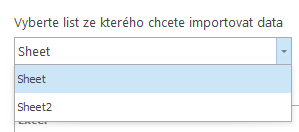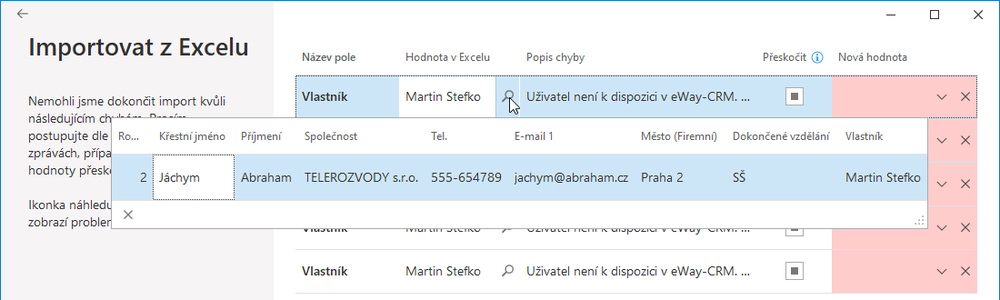Import položek z Microsoft Excel
Obsah
- Způsoby vytvoření souboru určeného pro import
- Metody importování
- Namapování sloupců před importem
- Konvence zdrojových souborů, další nastavení
Import z Microsoft Excelu může být velice užitečný, zvláště pokud jste dříve používali jiný systém pro správu kontaktů než eWay-CRM, nebo v případě že jste si zakoupili komerční databázi kontaktů a nyní chcete tyto kontakty přesunout do CRM a sledovat komunikaci, kterou s nimi vedete. Import z Microsoft Excelu může být také použit pro aktualizaci záznamů, které už v systému existují.
Berte prosím v potaz, že uživatel, který provádí import dat z Microsoft Excelu, by měl mít dostatečná oprávnění pro vytváření a editaci položek z modulů Společnosti, Kontakty, Příležitosti, Projekty, Deníky a Zboží, v opačném případě import nebo aktualizace proběhne pouze z části anebo vůbec. Pro další informace o nastavení oprávnění navštivte článek Nastavení oprávnění k modulům.
Způsoby vytvoření souboru určeného pro import
Excelový soubor, který bude použit po import dat, nemůže mít více jak 255 sloupců.
Import existujících souborů dat
Ve většině případů budete mít data už připravena v souboru Excel. Možná jste tato data získali jako komerční databázi nebo mohla být exportována z vašeho předchozího softwaru. V každém případě, soubory dat musí být upraveny do vhodného formátu pro import do eWay-CRM Desktop:
- První řádek v excelovém souboru musí obsahovat jména sloupců. Každý sloupec pojmenujte tak, abyste je snadno mohli namapovat při importu do eWay-CRM.
- Upravte data tak, aby vyhovovala pravidlům zmíněným v Konvencích zdrojového souboru.
- Zvažte riziko duplicit a případně proveďte kroky, které jejich vzniku předchází.
- Použijte některou z Metod importu.
Vytváření nového souboru dat pro importování
V případě, že nemáte pro import předpřipravené žádné soubory, pokračujte podle následujících kroků. Můžete si snadno vytvořit šablonu a do ní si doplnit vlastní data, která následně vložíte do systému hromadně.
- Uložte šablonu pro import - soubor bude obsahovat konkrétní podmnožinu sloupců, jakou obsahuje pohled, který používáte k zobrazení seznamu společnosti, kontaktů, příležitostí, projektů, deníků nebo zboží.

- Šablonu naplňte daty k importování
- Zvažte riziko duplicit a případně proveďte kroky, které jejich vzniku předchází.
- Použijte jednu z Metod importu
Aktualizace existujících záznamů
Import položek z Microsoft Excelu můžete použít i při hromadných úpravách záznamů. Například pokud chcete přiřadit všechny své společnosti jinému uživateli (změna uživatele), nebo k nim přiřadit kategorií apod. Tento způsob je mnohem rychlejší než otevření každého jednotlivého záznamu a jeho manuální změna.
- Exportování dat do Microsoft Excel - přejděte do hlavního seznamu modulu, do kterého chcete data importovat (Kontakty, Společnosti, Příležitosti, Projekty, Deníky nebo Zboží). Klikněte pravým tlačítkem myši do prázdného místa mimo položky, vyberte Exportovat seznam a následně Položky do Microsoft Excel. Výsledný soubor bude obsahovat konkrétní podmnožinu sloupců, jakou obsahuje pohled, který používáte k zobrazení seznamu daného modulu.
V případě zapnutého filtrování dat je potřeba toto nastavení vypnout, aby mohly být vyexportovány všechny položky, které modul obsahuje.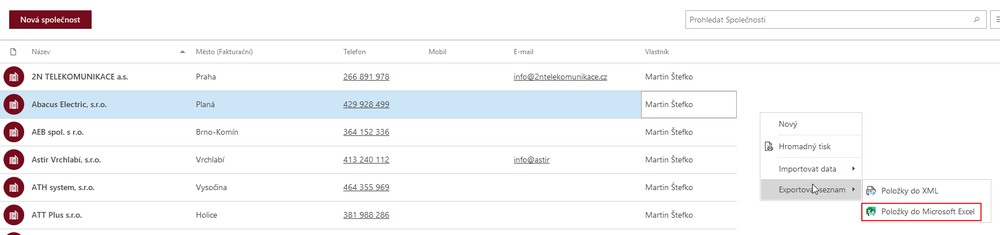
- Aktualizujte hodnoty v souboru, jak potřebujete. Důležité je si uvědomit, že k aktualizaci může dojít pouze v případě, že dojde ke správnému napárování existujících položek s aktualizovanými položkami v importovaném souboru. V jednotlivých modulech se páruje na základě těchto polí:
Kromě výše uvedených polí, která jsou nastavena jako výchozí, je možné prostřednictvím oprávnění Unikátní nastavit párování i na další pole právě tím, že budou nastavena jako Unikátní. Více v článku Nastavení oprávnění Unikátní.Společnost Páruje se podle ID nebo IČ Kontakt Páruje se podle E-mail 1, přičemž musí být zapnuta kontrola duplicit - viz nastavení Kontrola duplicit kontaktů na základě e-mailové adresy. Příležitost Páruje se podle ID Projekty Páruje se podle ID a podle Názvu projektu Deníky Páruje se podle GUID (unikátní hodnota v databázi) Zboží Páruje se podle Kód
Pokud potřebujete hodnoty smazat, nechte buňky v souboru prázdné. - Použijte jednu z Metod Importu k provedení změn.
Metody importu
Důležité: Před samotným importem se ujistěte, že jste záznamy v Excelovém souboru uložili a soubor zavřeli. Pokud není soubor zavřený, nemuselo by dojít ke správnému importu dat.
Pokud váš soubor splňuje podmínky popsané v Konvencích zdrojového souboru, je možné přejít k importu dat do eWay-CRM. Pokud chcete zahájit import, můžete si vybrat z následujících způsobů.
Jednoduše přetáhněte soubor s daty do příslušného seznamu.
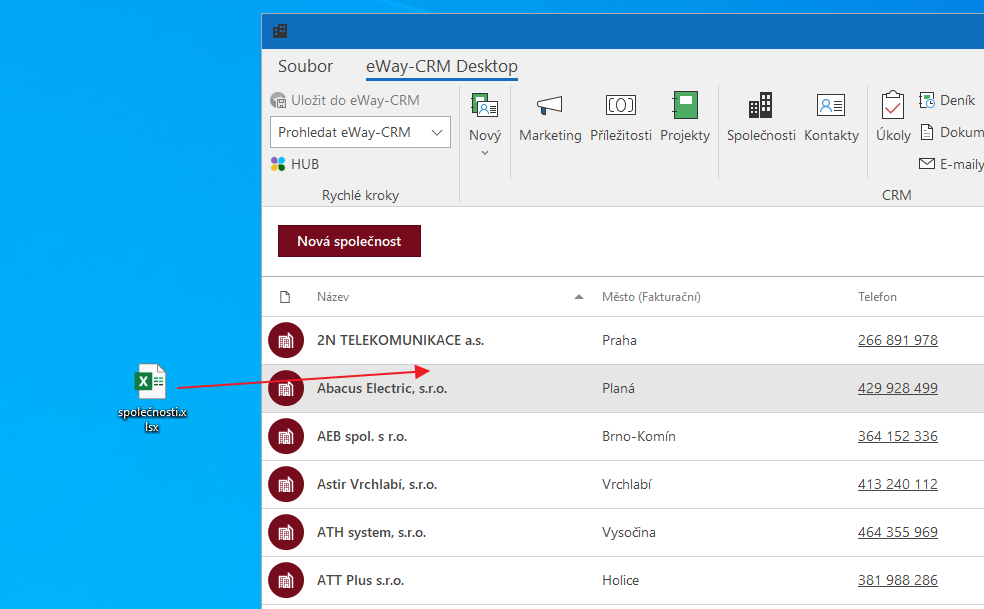
Další možností je volba Importovat z Excelu v kontextovém menu seznamu.

Poslední možností je využít nabídky Import na pásu karet v Microsoft Outlooku, která se aktivuje, pokud zobrazíte jeden z modulů Kontakty, Společnosti, Příležitosti, Projekty, Deníky či Zboží. V Microsoft Outlook 2003 a vyšší verzi najdete stejnou nabídku v eWay-CRM menu.
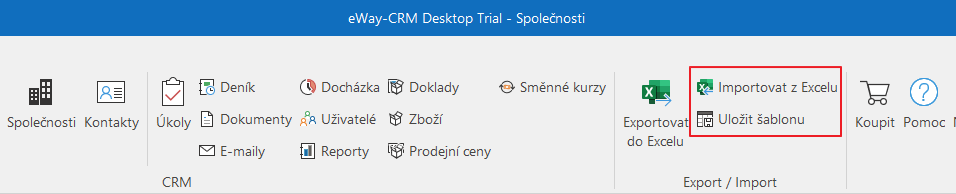
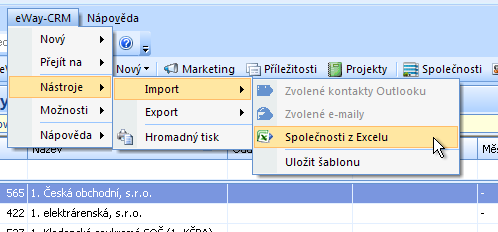
Namapování sloupců před importem
Dostupnost: Funkce mapování sloupců je dostupná od verze eWay-CRM 6.0.1.
Ať už vyberete jakoukoli z výše uvedených metod, před samotným importem budete vyzváni k tomu, abyste sloupce z vašeho souboru propojili s těmi v eWay-CRM Desktop. Pokud máte soubor, který vznikl exportem ze seznamu v eWay-CRM anebo jste sloupce pojmenovaly stejně, jako jsou nazvané v eWay-CRM Desktop, je to jednoduché - eWay-CRM Desktop je snadno namapuje automaticky.
Pokud máte ale sloupce nazvané podle sebe, musíte si určit, jaký sloupec z Excelu se bude importovat do kterého sloupce v eWay-CRM Desktop. Objeví se vám podobná tabulka:
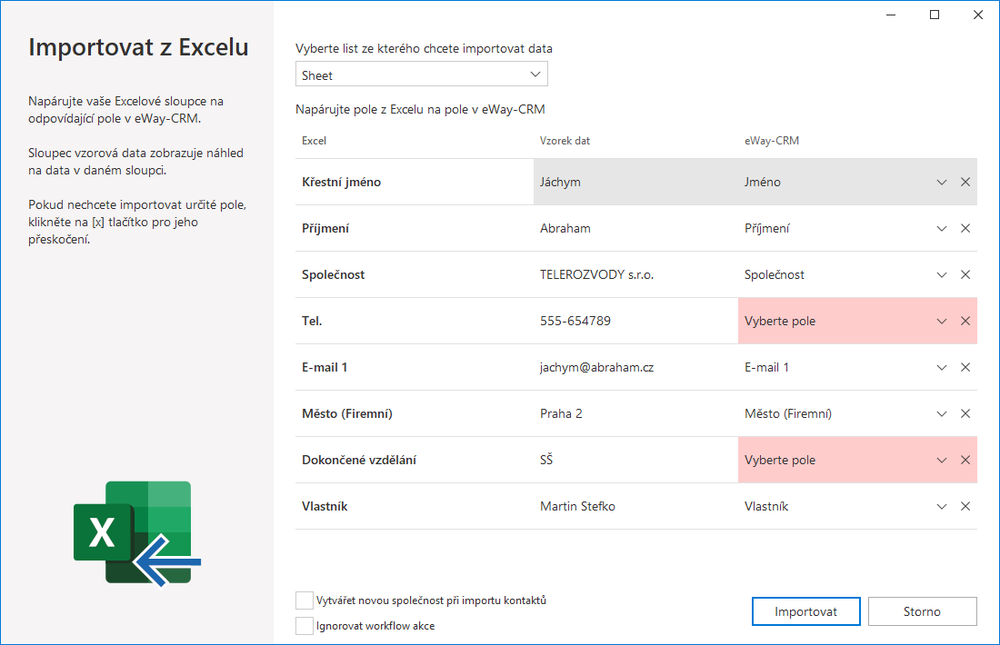
| Ovládací prvky | Popis |
| Výběr listu |
Váš excelový soubor může mít více listů, a tak si vyberete ten, z něhož chcete data importovat. Jako výchozí je nastaven první list. |
| Excel | Název sloupce v excelovém souboru. |
| Vzorek dat | První hodnota v daném sloupci, abyste věděli, o jaká data se jedná. |
| eWay-CRM | Název sloupce v eWay-CRM. Zde vyberete pole pro mapování anebo křížkem nastavíte, aby se daný sloupec neimportoval. |
| Zaškrtávací pole |
Zaškrtávací pole ve spodní části dialog use liší podle modulu, do nějž se data importují:
|
Sloupce správně namapujete tak, že si kliknete na buňku ve sloupci eWay-CRM a tam vyberete příslušný sloupec z eWay-CRM Desktop, do něhož se mají dané hodnoty naimportovat. V seznamu můžete i sloupce vyhledávat:
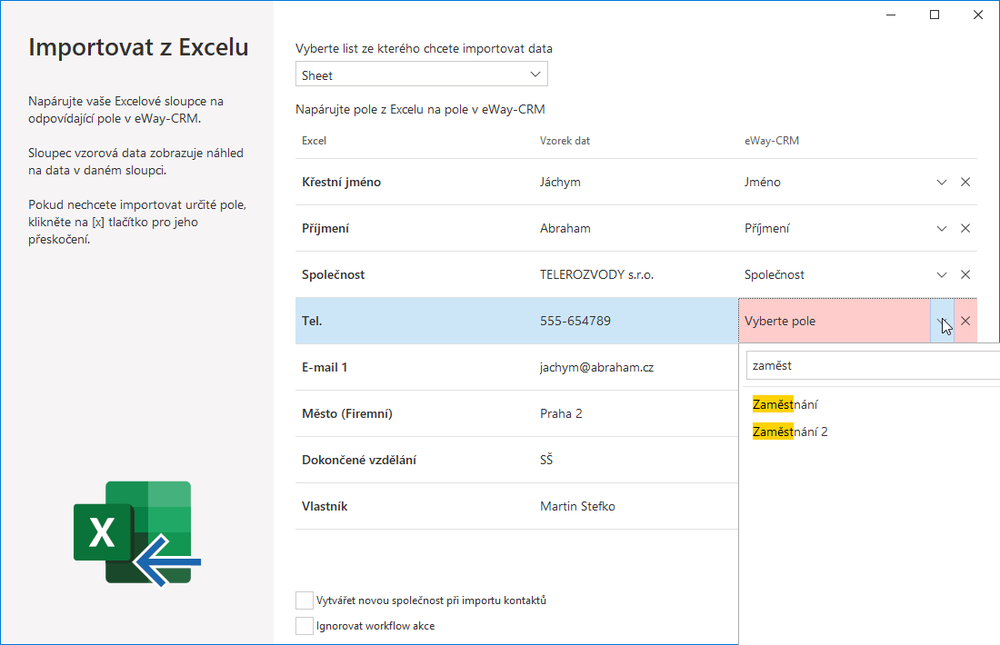
Pokud máte sloupce správně propojené, stačí už jen kliknout na Importovat. Pokud je vše v pořádku, dojde k importu dat. V případě, že však došlo k nějaké chybě při importu, budete o tom informováni následujícím dialogem, kde můžete zároveň chyby rovnou opravit:
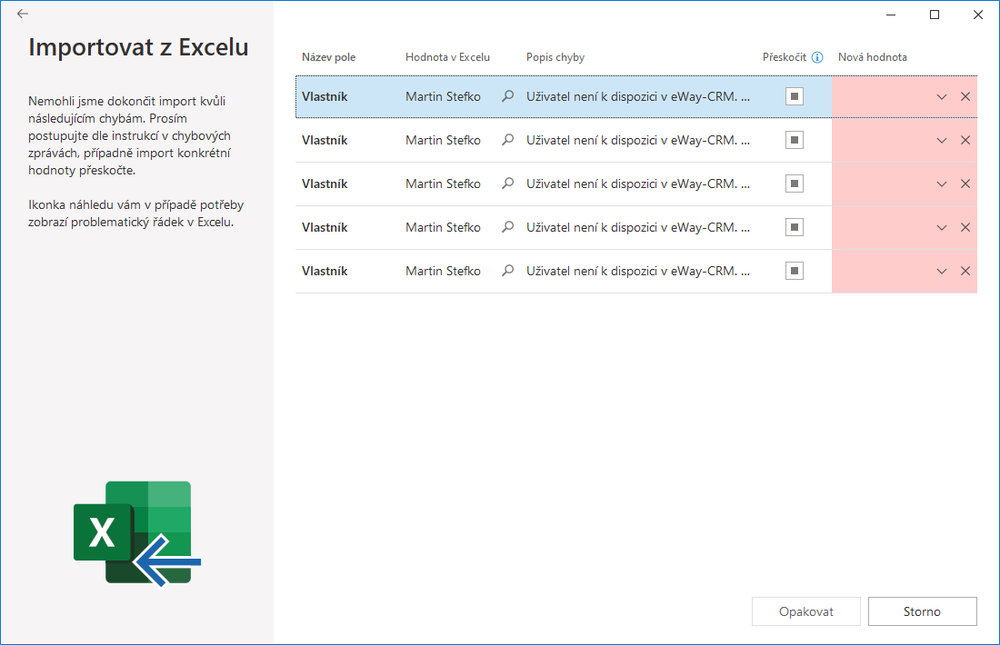
| Sloupce | Popis |
| Název pole |
Pole, na němž došlo k chybě. |
| Hodnota v Excelu |
Hodnota, která je v daném poli uvedené. Po kliknutém na lupu u této hodnoty uvidíte celý řádek, abyste si mohli být jistí, o jaký záznam se jedná:
Hodnotu z pole je možné kopírovat. |
| Popis chyby | Konkrétní specifikace dané chyby. |
| Přeskočit |
Pokud přeskočíte, nebude se daná hodnota importovat. Pokud je pole povinné, není možné hodnotu přeskočit. |
| Nová hodnota |
Zde můžete opravit chybu - vybrat správnou hodnotu, vyplnit novou, apod. Záleží, o jaký typ pole se jedná. Hodnotu do pole je možné vložit, ale musí splňovat správný formát - např. text nelze vkládat do pole, které očekává jen číslenou hodnotu. |
Po odstranění nebo přeskočení chyb již import proběhne úspěšně. Úspěšný import vám potvrdí uvedené okno.
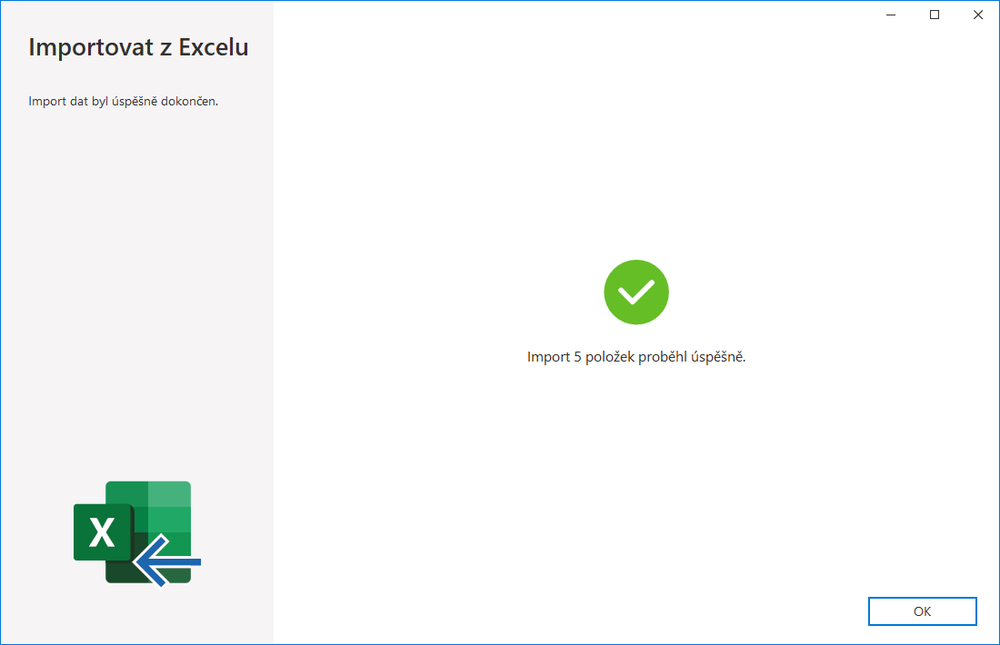
Konvence zdrojového souboru, další nastavení
Hodnoty zaškrtávacího pole
Pokud je součástí importu pole, které se zobrazuje jako zaškrtávací, je možné do importovaného souboru vkládat pouze hodnoty 0 a 1, respektive FALSE či TRUE.
Hodnoty rozbalovacího seznamu
Systém nemůže importovat položky obsahující hodnoty, které nejsou uvedeny v existujících rozbalovacích menu. V dialogu chyb je můžete snadno opravit.
Import společností a kontaktů svázaných dohromady
Abyste maximálně využili možnosti importu, proveďte nejprve import společností a teprve poté kontaktů. Pokud máte vyplněné sloupce Společnost nebo Společnosti v souboru s Kontakty, importovaný kontakt bude automaticky svázán s vyplněnými společnostmi. Jak můžete vidět na obrázku níže, je možné vyplnit buď název společnosti, nebo její ID (jak je přiřazeno v eWay-CRM Desktop), nebo oboje ve formátu "Název společnosti[ID]". Všechny tyto tři vstupy jsou rovnocenné. V případě, že chcete spojit kontakt s více společnostmi, použijte čárku jako oddělovač jednotlivých společností (viz. 6. řádka na obrázku).
Dostupnost: Pro sloupec Společnost je funkce dostupná od verze eWay-CRM 5.4.4.

Kategorizace importovaných položek
Kategorie jsou jedinou výjimkou, kde nejste omezeni hodnotami uvedenými v eWay-CRM Desktop. Do sloupce Kategorie můžete vyplnit, cokoliv chcete, pokud kategorie ještě neexistuje, bude při následném importu kategorie s tímto názvem vytvořena. Pro zařazení importovaného záznamu do více kategorií použijte k oddělení vstupních hodnot čárku.
Duplicity ve zdrojovém souboru
Může se stát, že ve vašich souborech budou duplicitní záznamy. Vzhledem k tomu, že jednotnost a konzistentnost záznamů je to nejcennější v CRM systému, doporučujeme mít kvůli prevenci duplicit aktivováno Kontrola duplicit společností a stejně tak Kontrola duplicit kontaktů na základě e-mailové adresy, oboje nastavení naleznete v sekci Globální nastavení v Centru pro správu.
Import stavů (v rámci importu příležitostí a projektů)
Důležité: Admin je schopný importovat stavy i bez provedení workflow akcí. Uživatel importuje vždy stavy i s workflow akcemi. Pokud jsou akce splněny, import se provede, pokud workflow akce splněna není a přechod do nového stavu není možný, uživatel o tom bude informován.
Vzhledem k tomu, že stavy workflow jsou velmi specifické hodnoty, na které jsou navíc ještě navázány případné akce, obsahuje-li Microsoft Excel soubor sloupec Stav, bude se importovat i tento sloupec a provedou se případné workflow akce při změně stavu (workflow akce se neprovedou v případě, pokud zaškrtnete Ignorovat workflow akce). Pro správný import stavů je potřeba dodržet následující:
-
Import se změnou existující položky - musí existovat přechod mezi aktuálním a importovaným stavem.
-
Import vytvářející novou položku z jiným než počátečním stavem - musí existovat přechod mezi stavem <počáteční> a importovaným stavem.
Pokud je vše v pořádku a nezaškrtli jste Ignorovat workflow akce, provedou se všechny akce, které jsou v daném přechodu nadefinované (žádné jiné se neprovádějí).